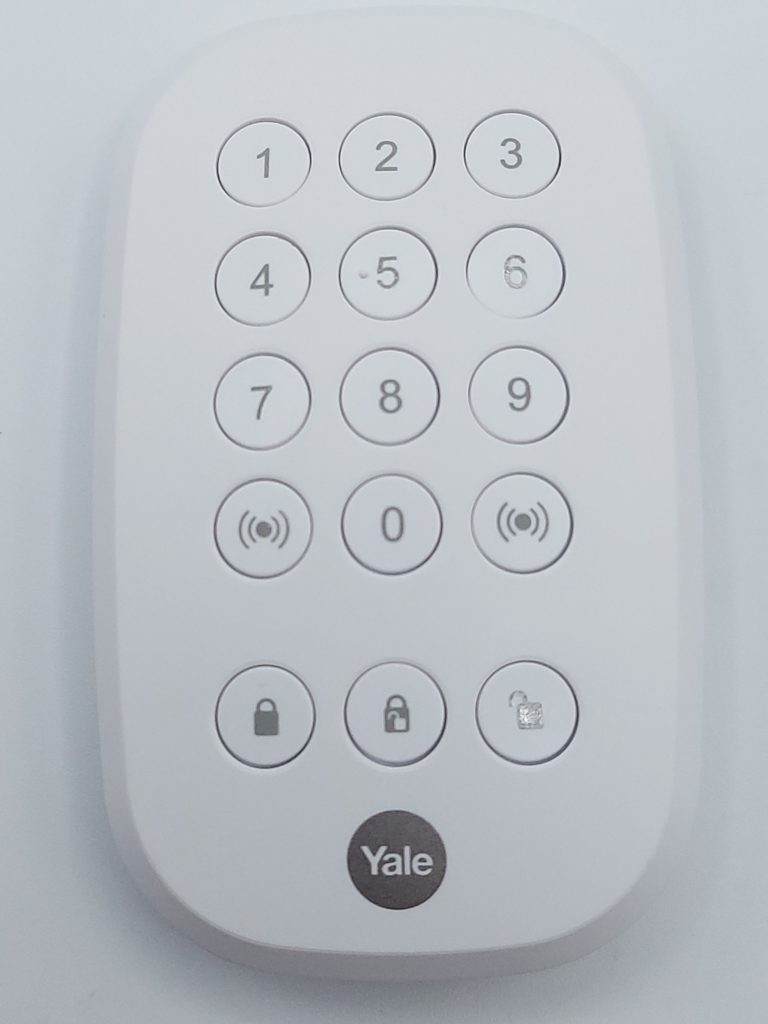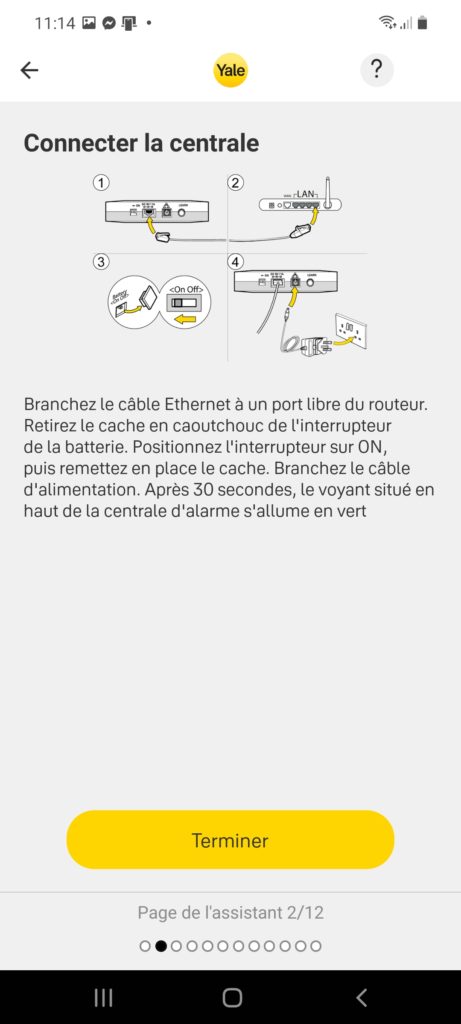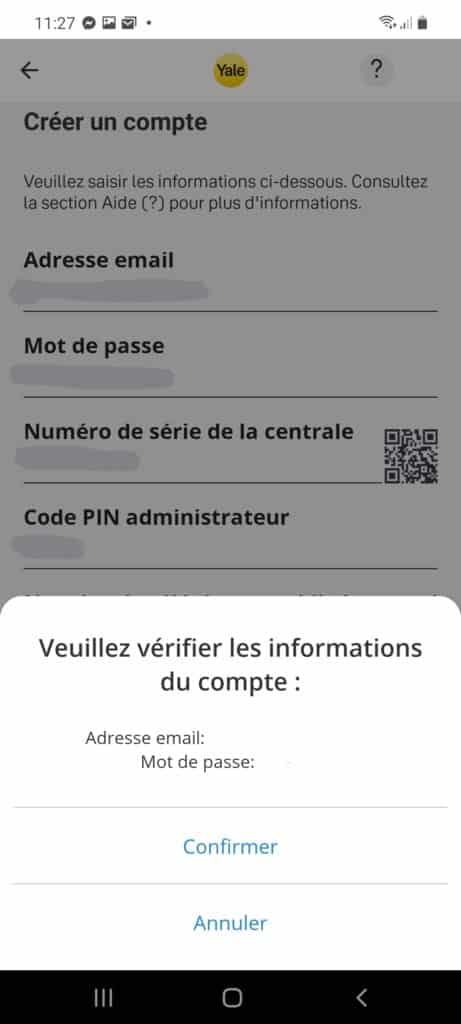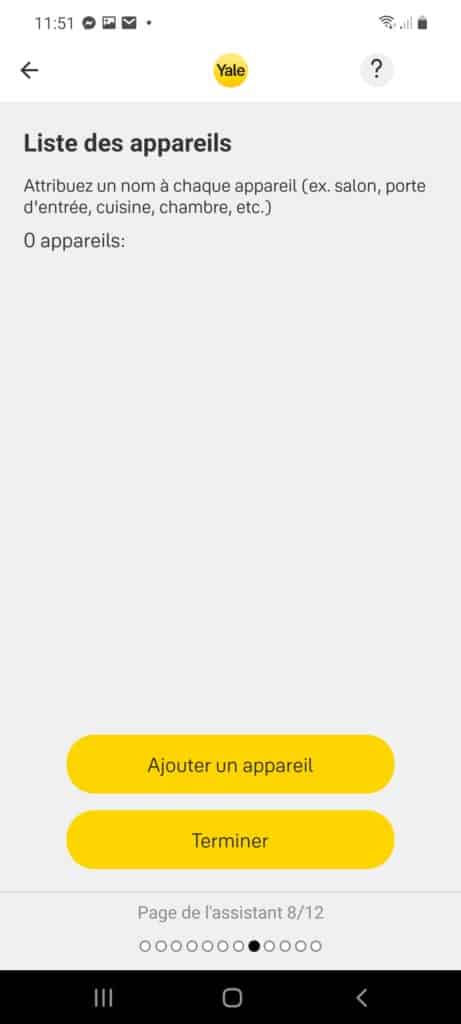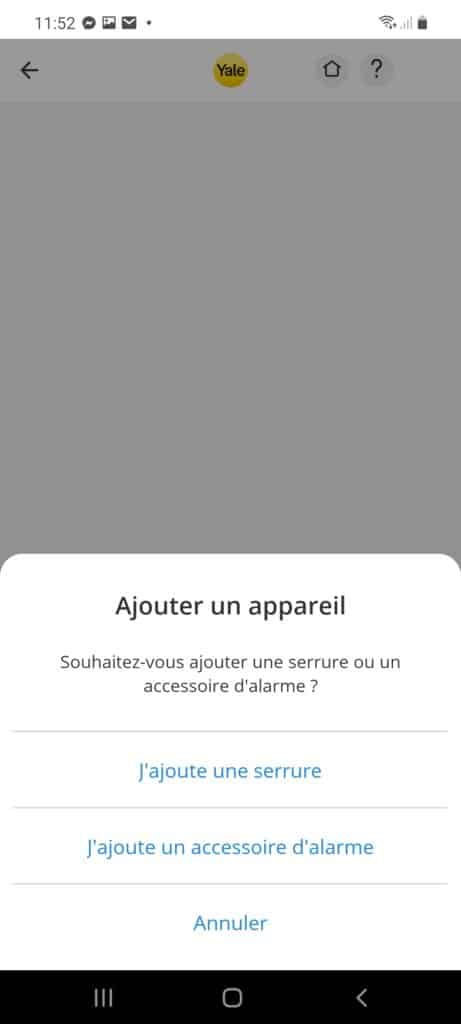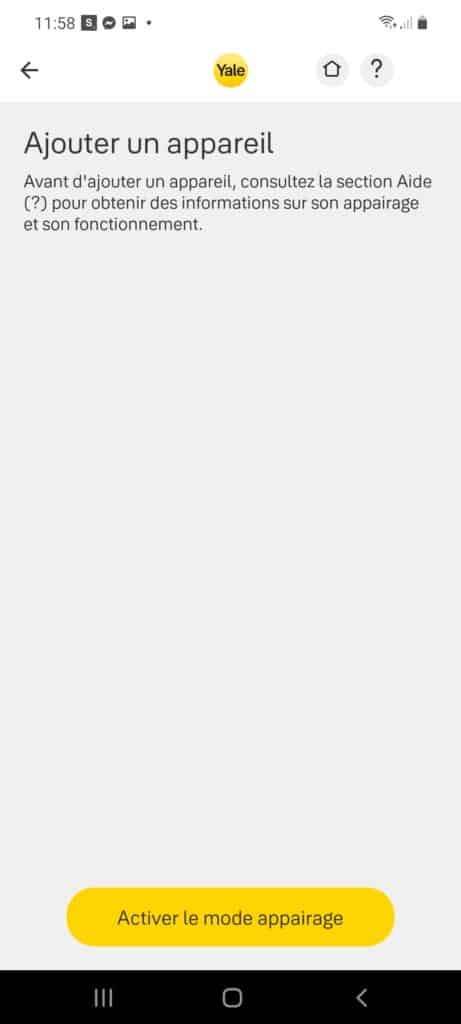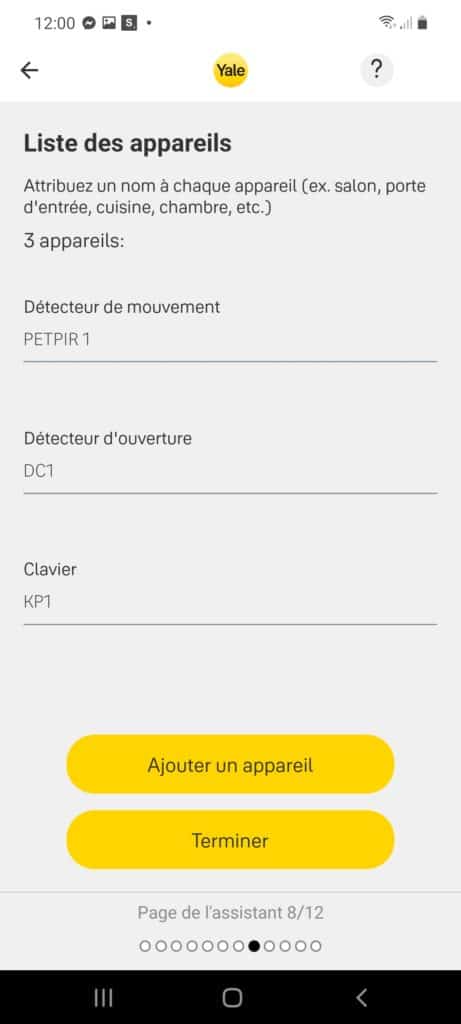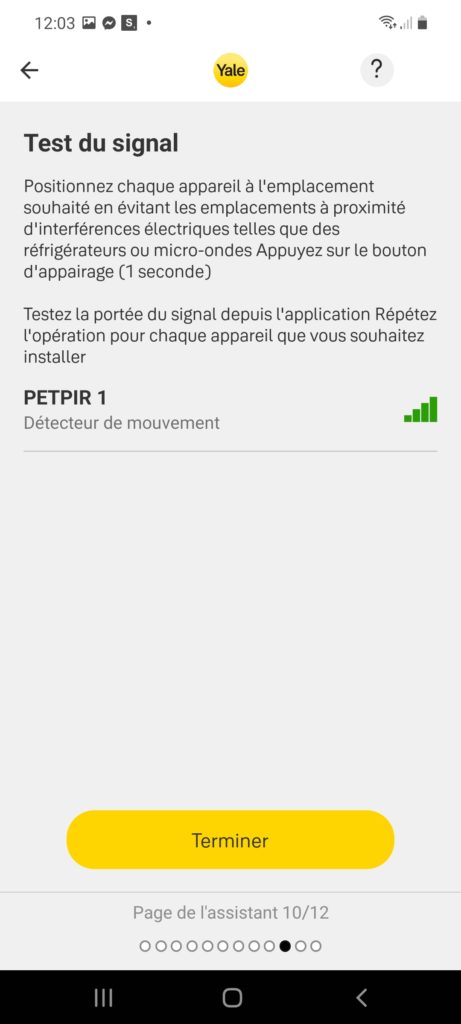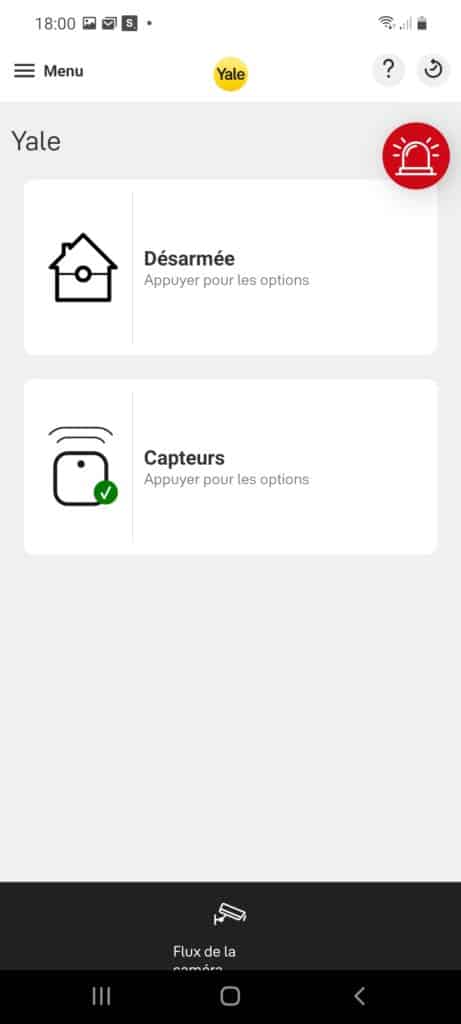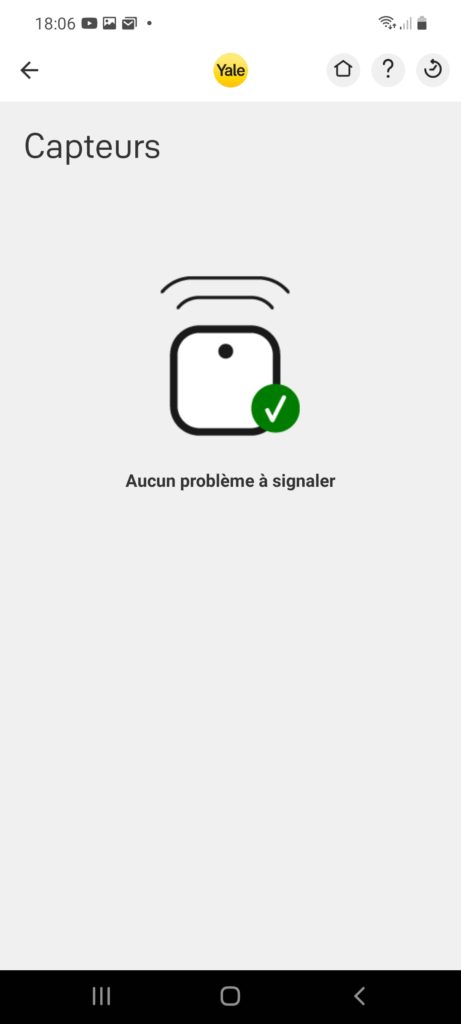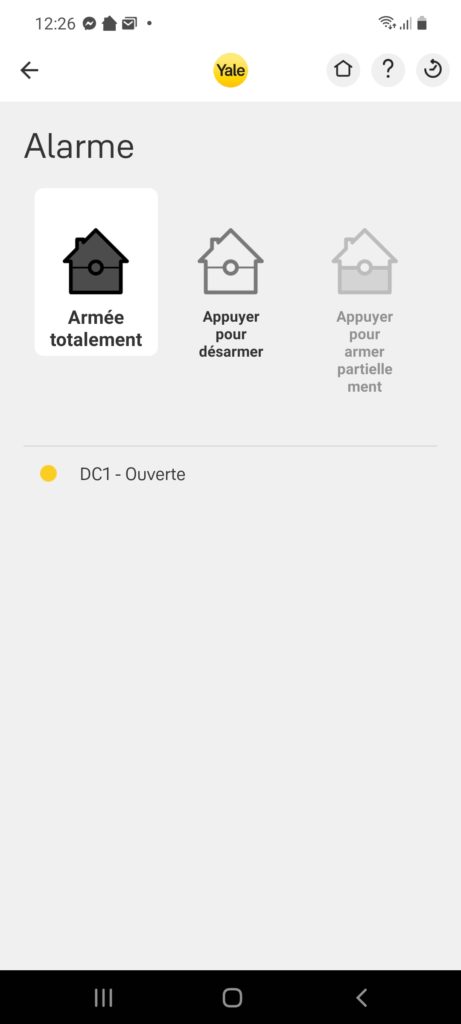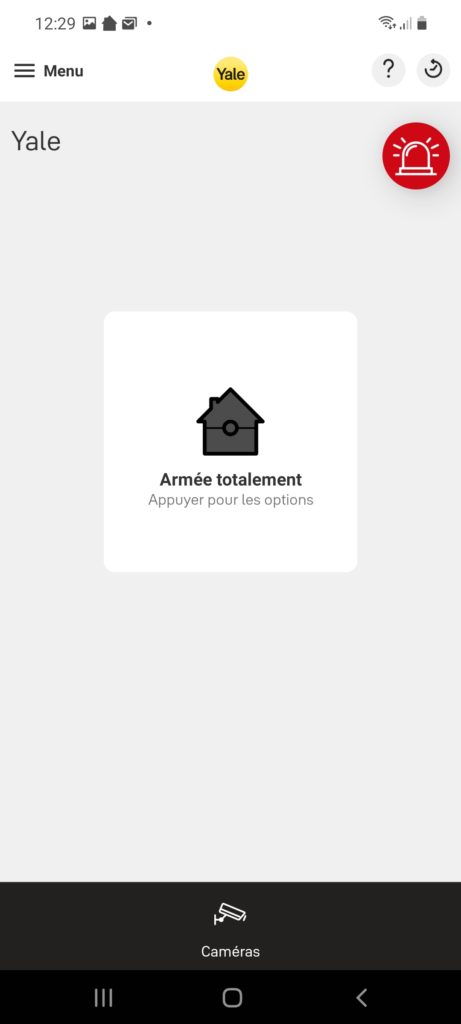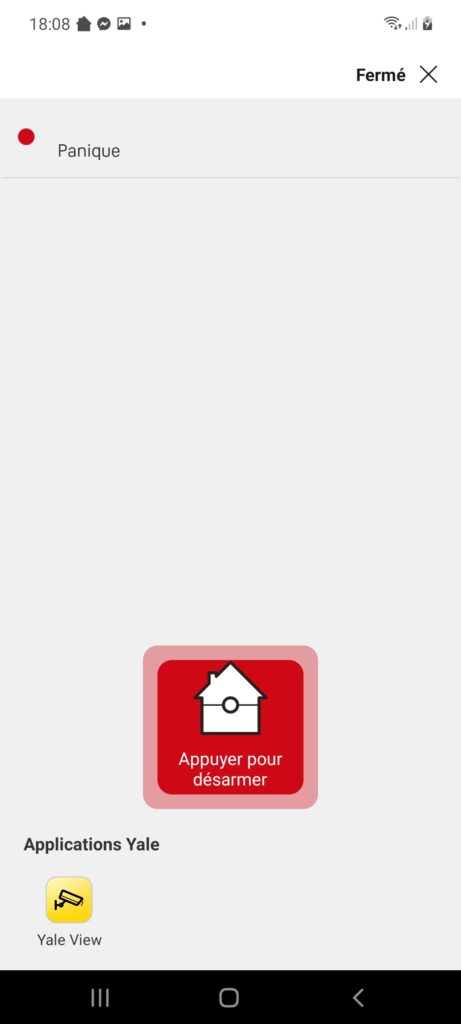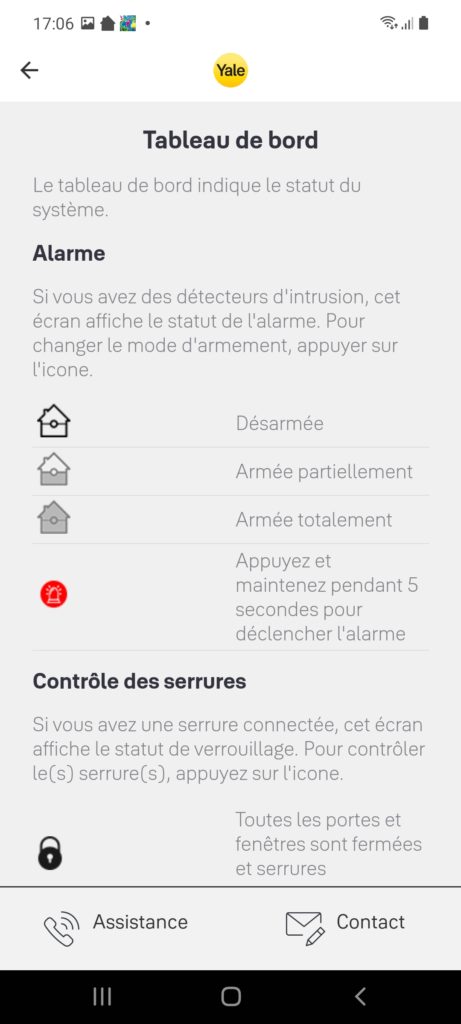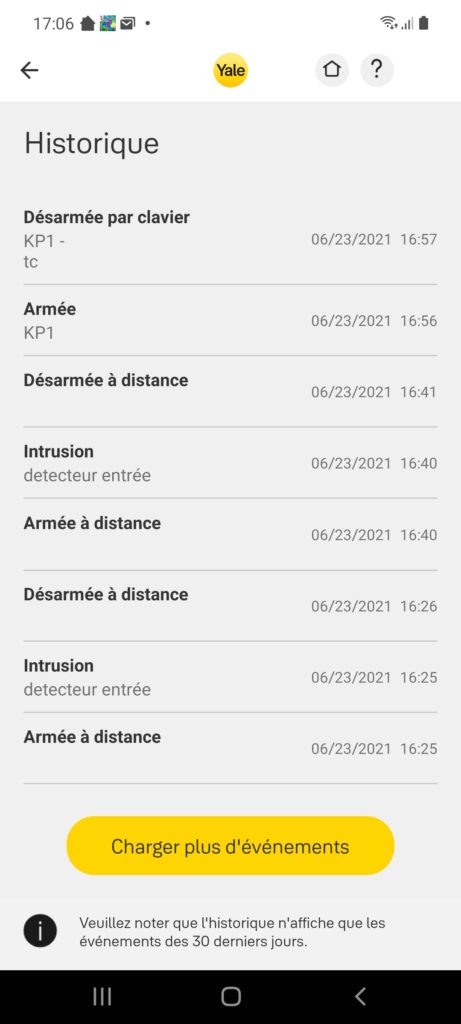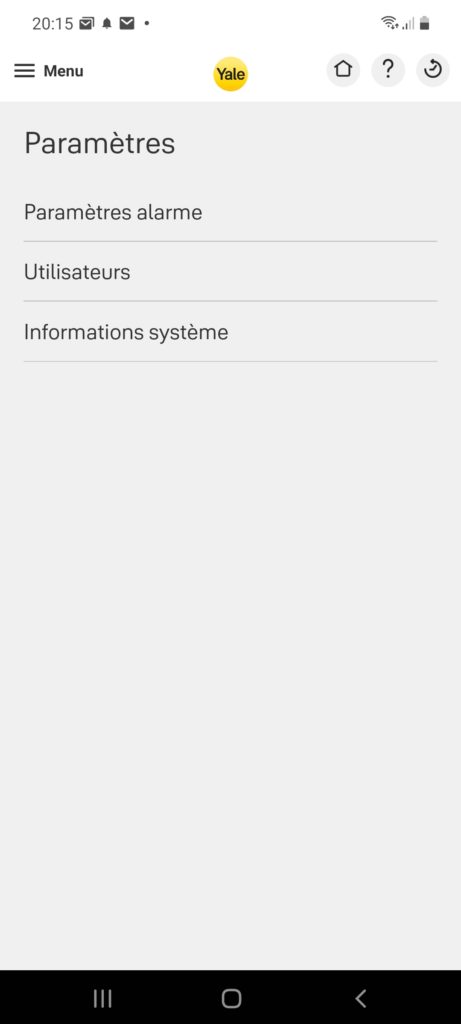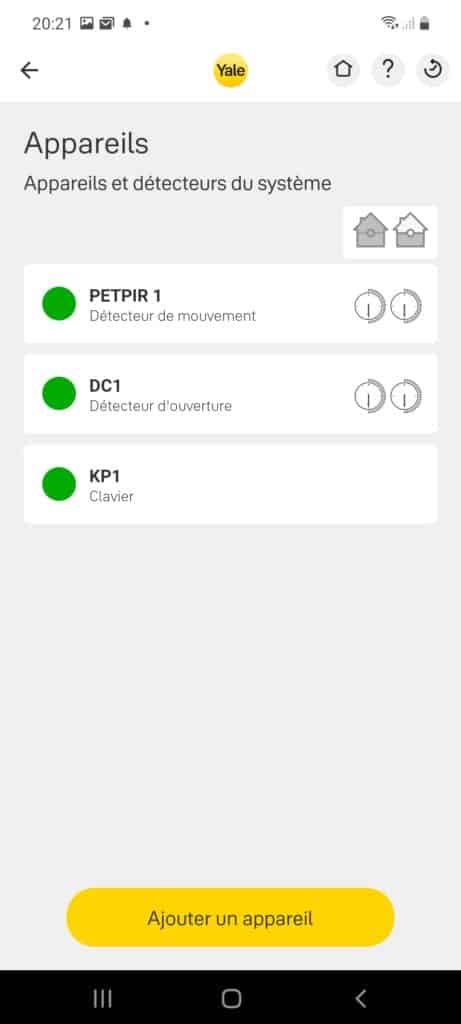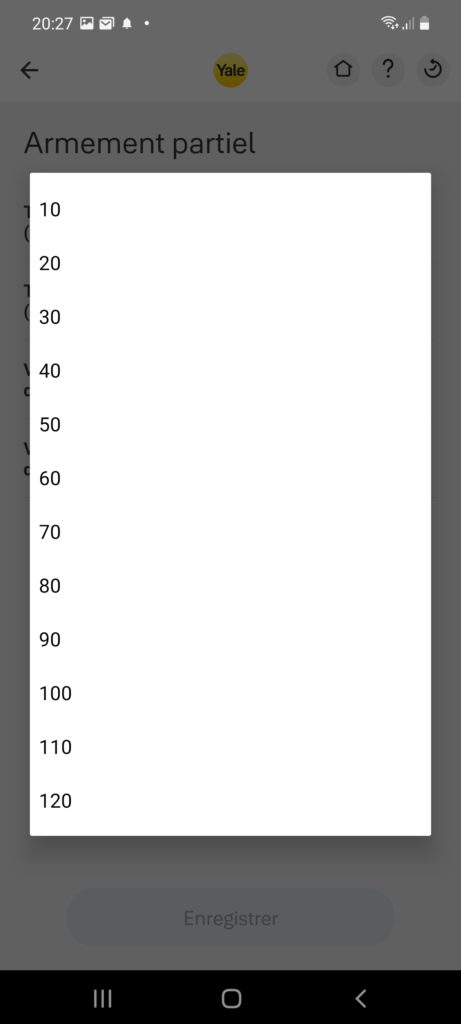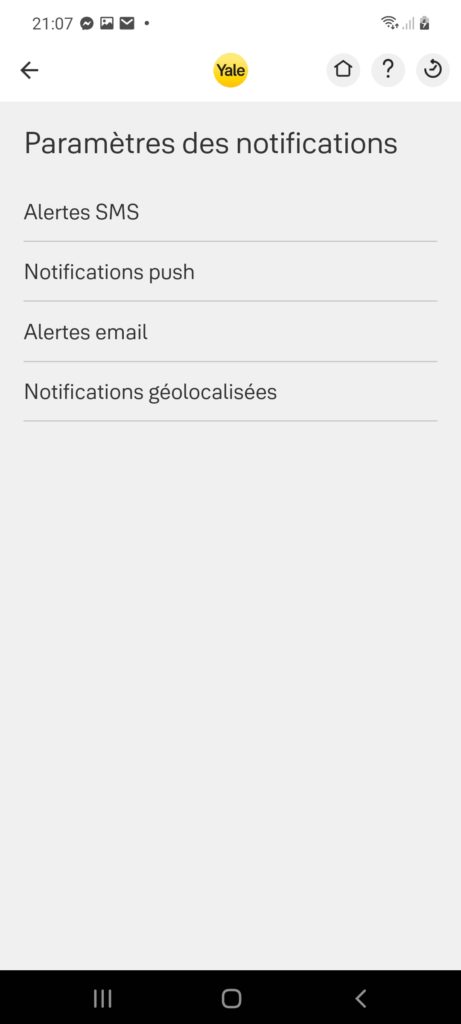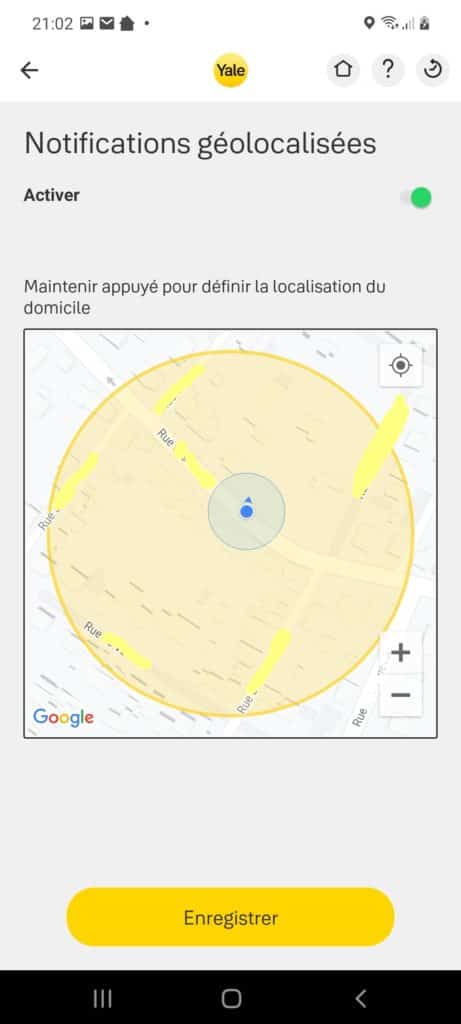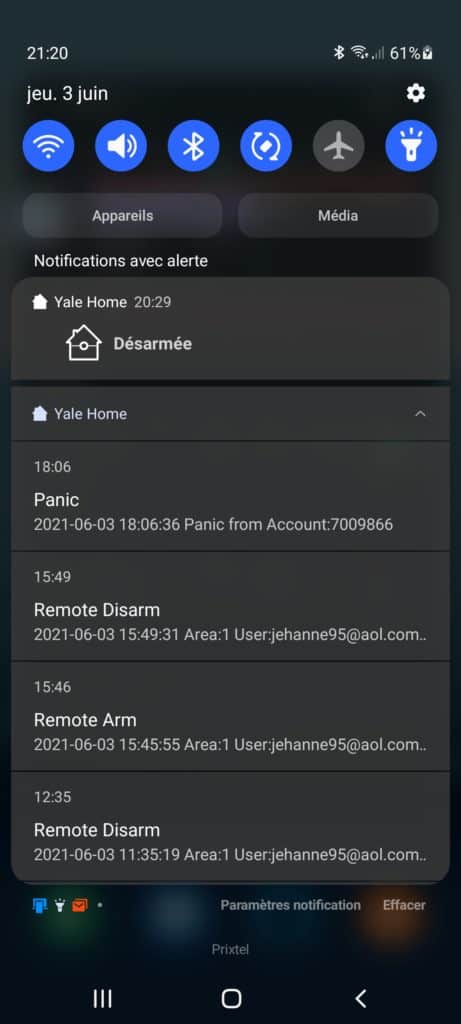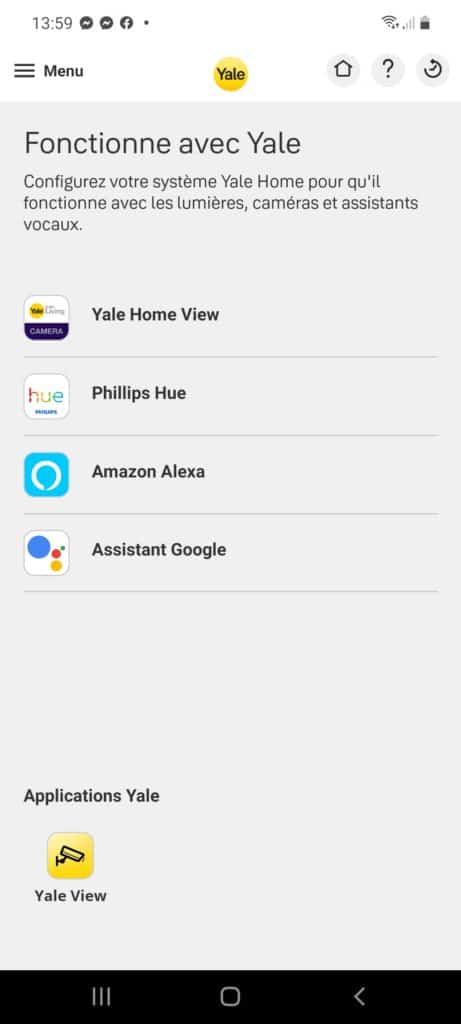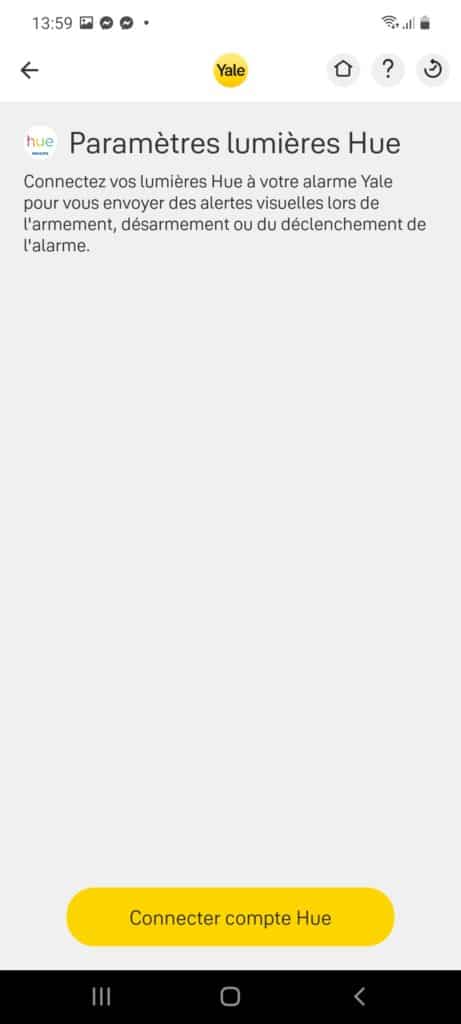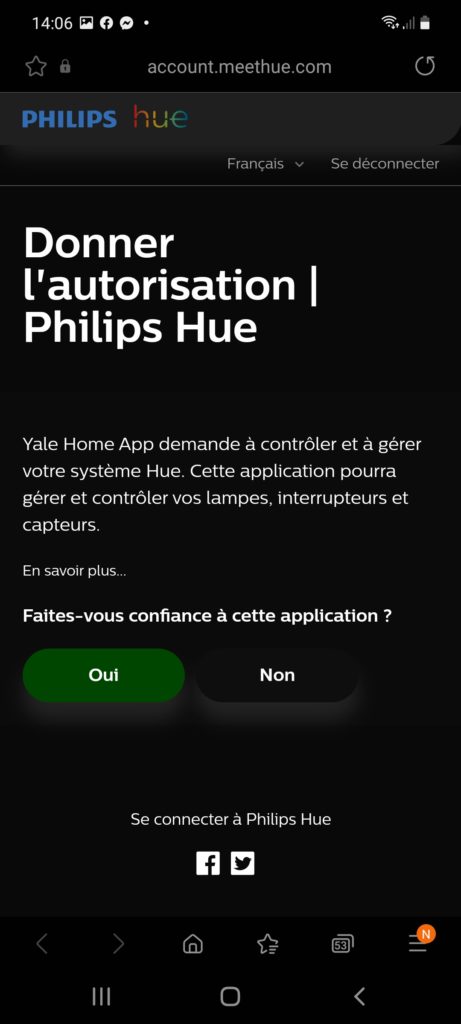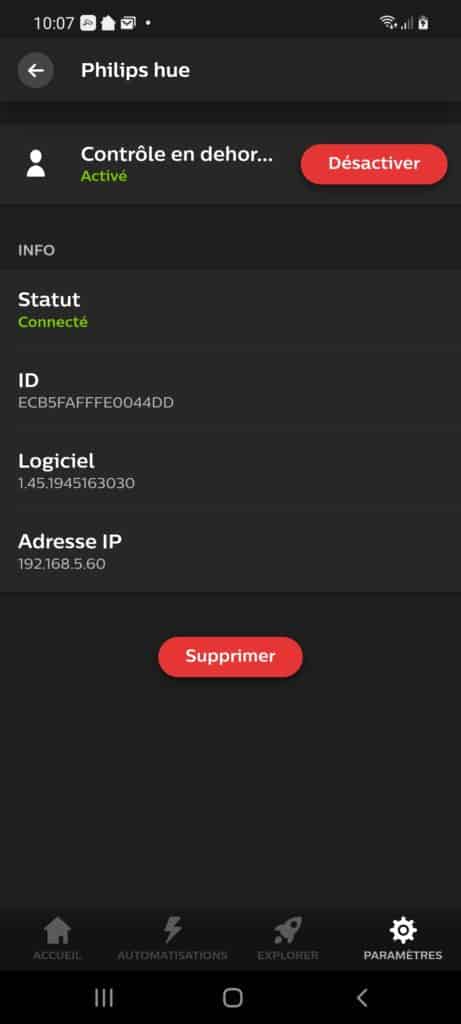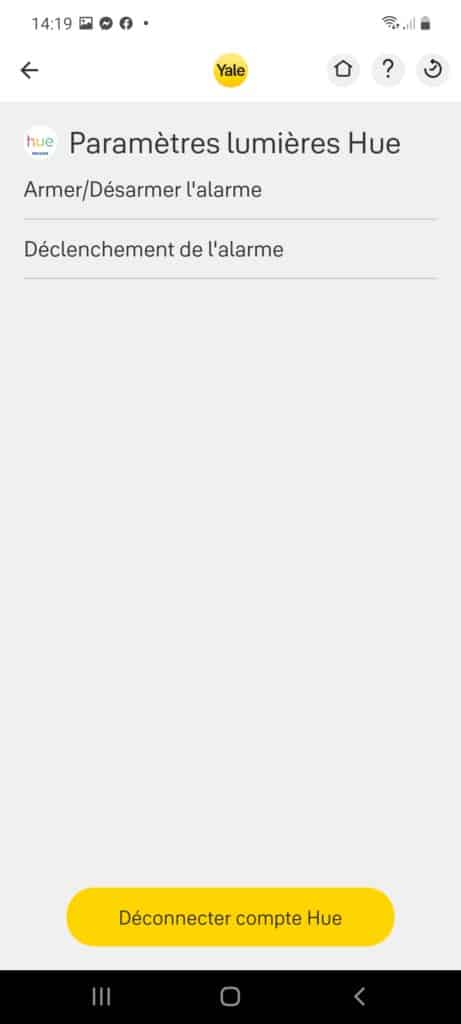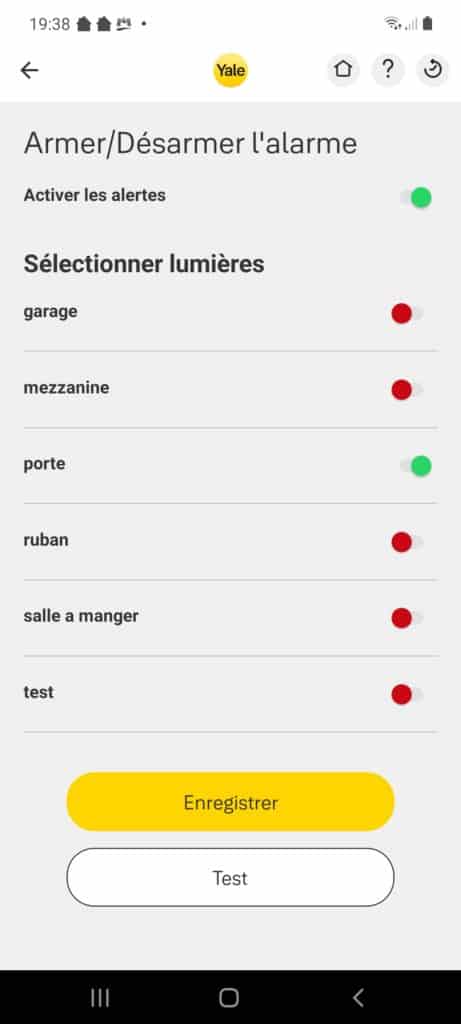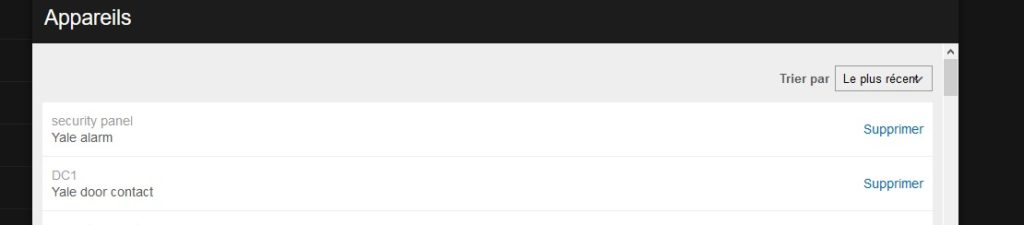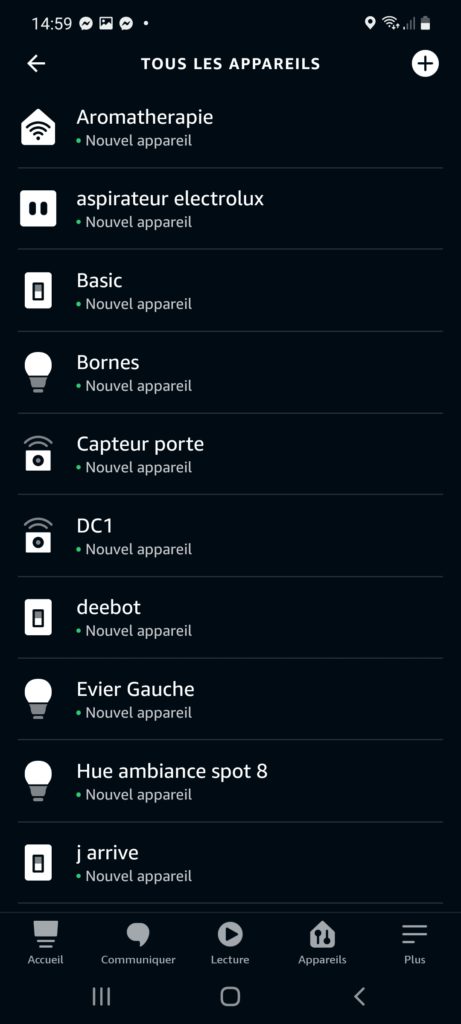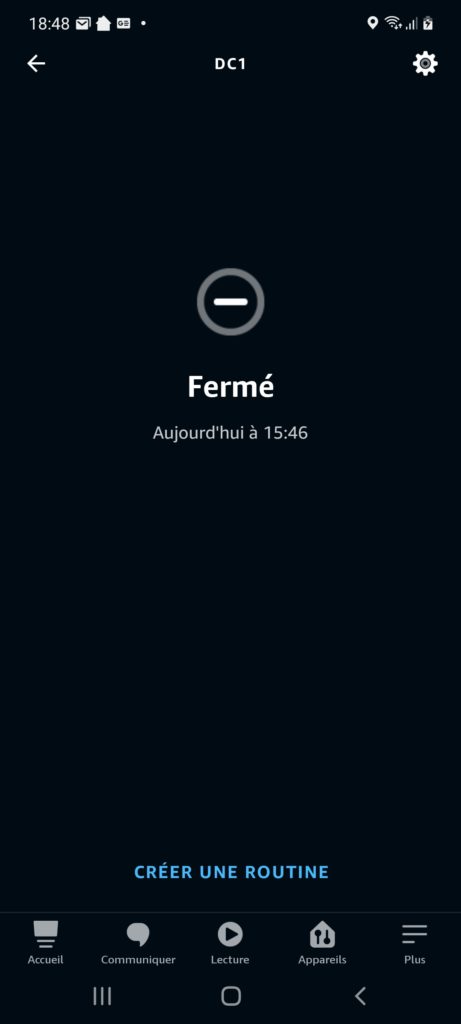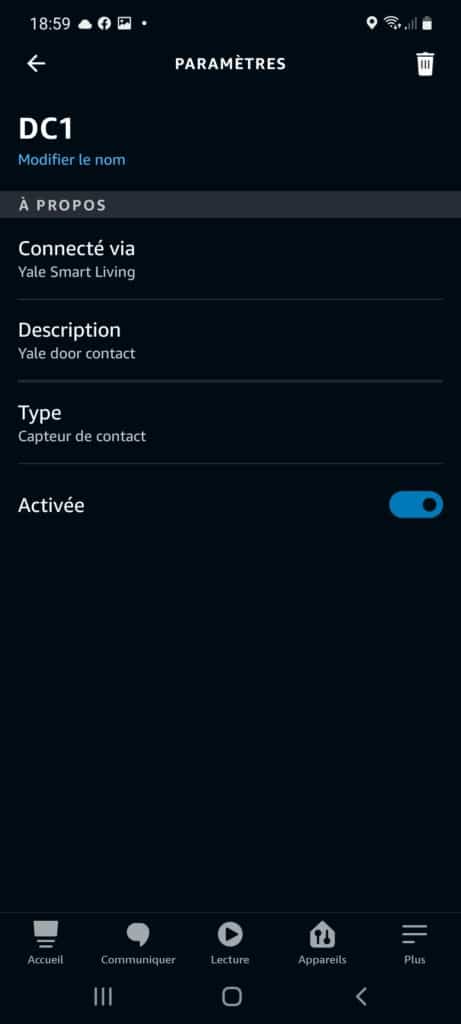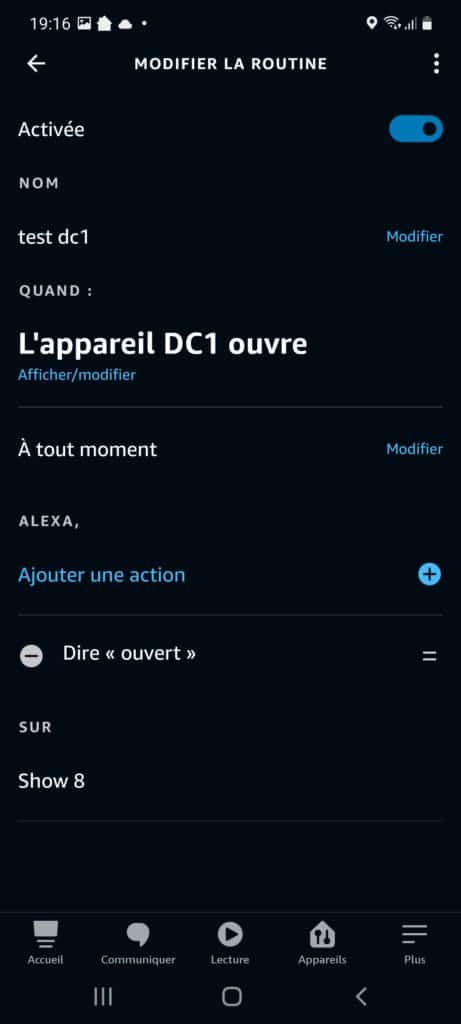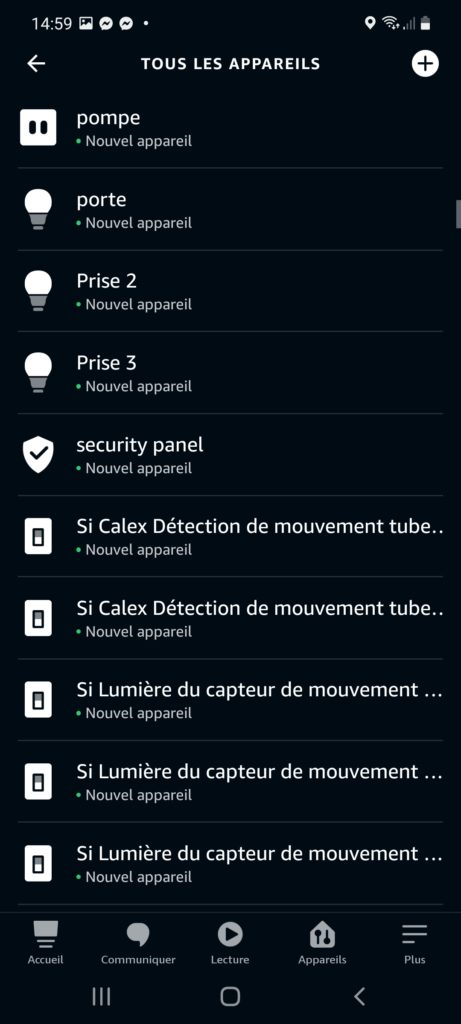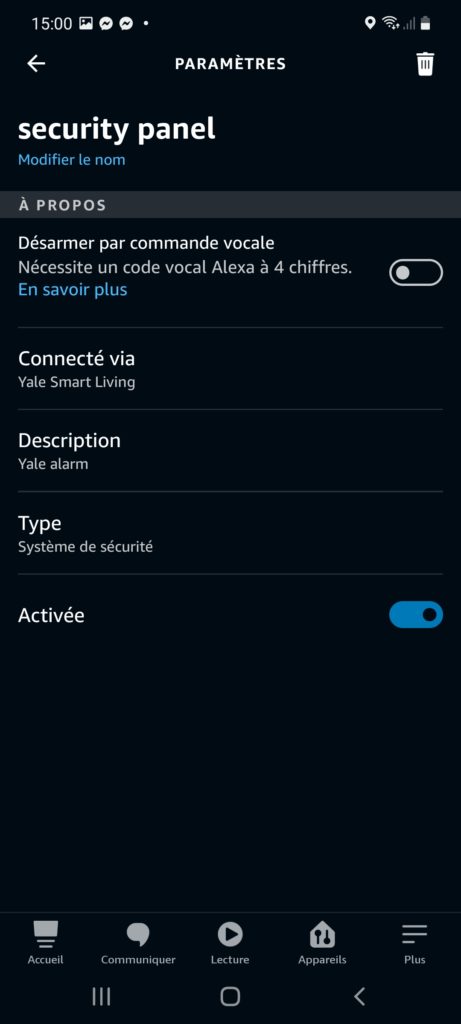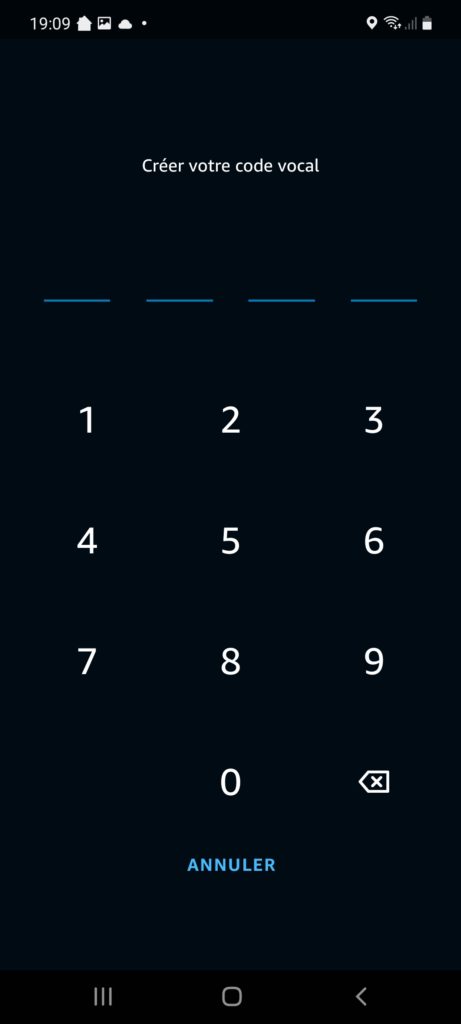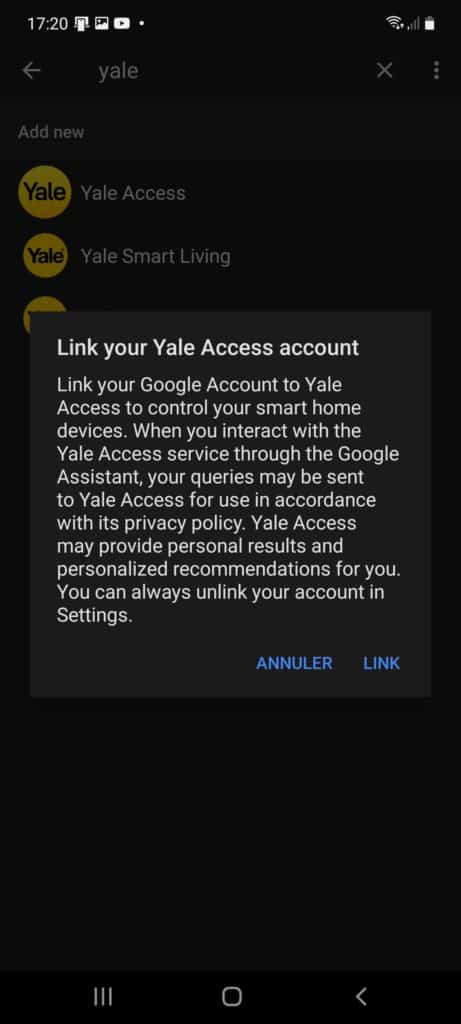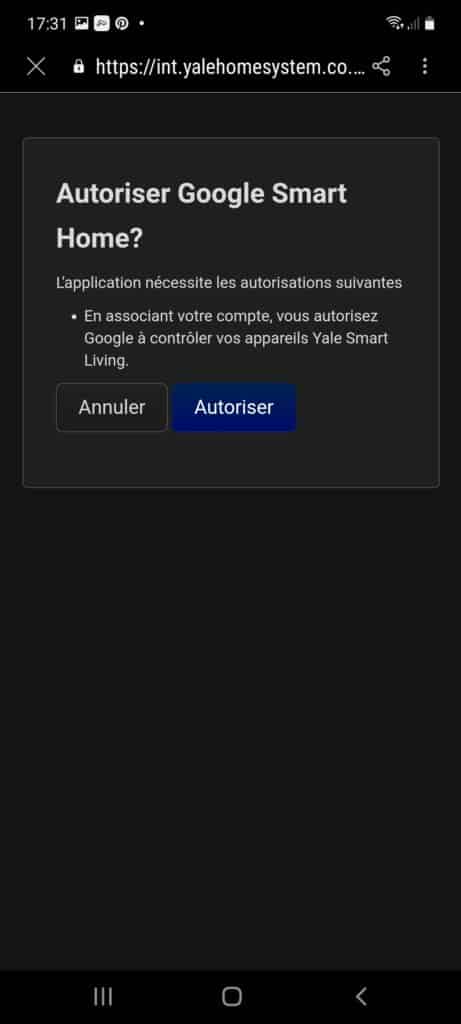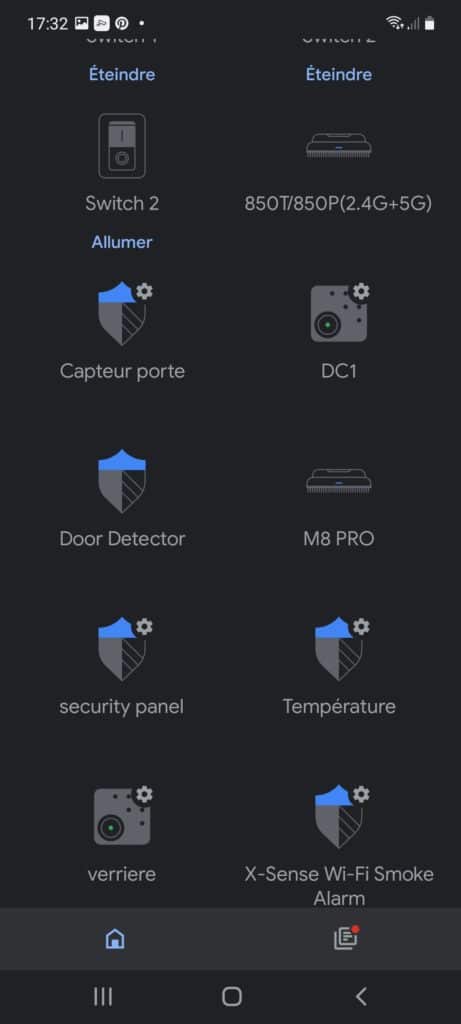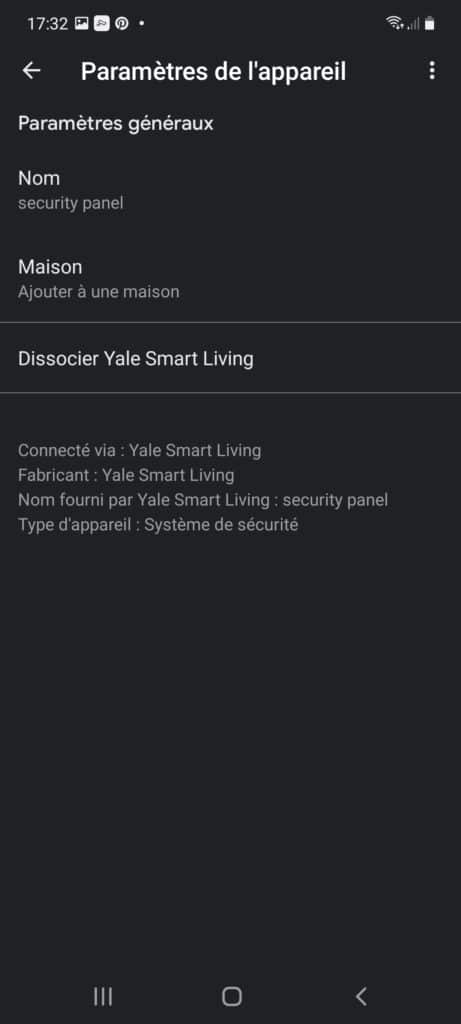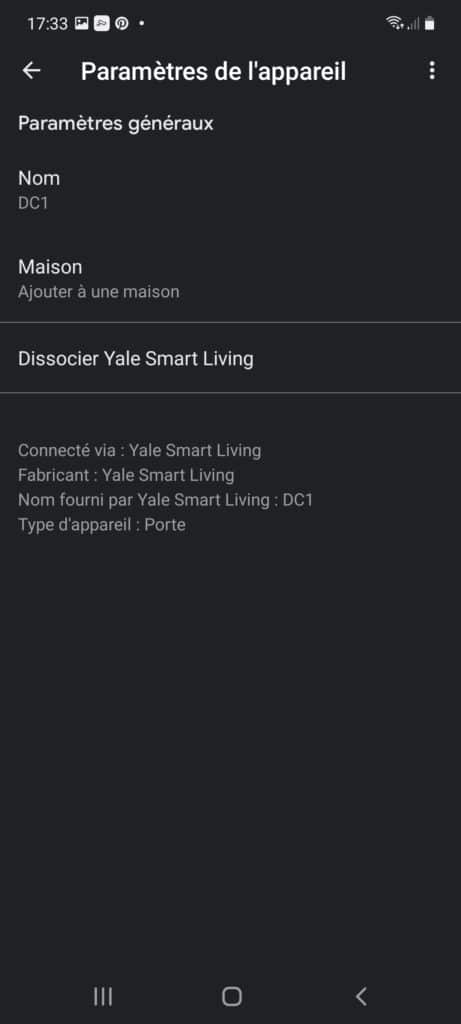Trouver une protection pour son habitation n’est pas chose aisée. Faut-il opter pour des détecteurs de porte/fenêtre ou de mouvement ? Des caméras ? Un système d’alarme complet avec sirène ? A l’heure où les migrations estivales vers d’autres horizons sont quotidiennes, nous allons vous présenter une alarme connectée très complète pour sécuriser votre habitation avec le Yale Sync Smart Home Alarm et son starter kit.
Proposée à partir de 199€ sur Amazon.fr, l’alarme connectée de Yale est ici composée d’un détecteur de mouvement avec reconnaissance des animaux, d’un capteur d’ouverture de porte, d’un clavier et bien évidement de la base faisant également office de sirène intérieur.
Yale Sync Smart Home Alarm : une alarme Wi-Fi tout compris
Unboxing
C’est sur le dessus du coffret de 26.5 cm de coté que nous découvrons le cœur du système, la centrale d’alarme Yale Sync Smart Home Alarm. De petites touches de jaune caractéristiques de la marque agrémentent le visuel. Les éléments composant le kit de démarrage sont repris en image et nous remarquons deux pastilles, l’une Philips Hue, partenaire de Yale depuis quelques semaines; et l’autre mentionnant « Works with Amazon Alexa » et ça, pour Les Alexiens, c’est forcément top !
Vous allons donc pouvoir armer et désarmer l’alarme Yale Sync à la voix, avec un code de sécurité pour le désarmement bien entendu. Les différentes spécificités sont reprises sur deux des flancs.
A l’intérieur, c’est un plateau prédécoupé aux formes des appareils principaux qui laisse apparaître les accessoires.
Tous les éléments sont en plastiques ABS/polycarbonate blanc, hormis l’adaptateur secteur qui jure un peu en étant noir, mais c’est assez classique.
Le kit Yale Sync Smart Home Alarm contient :
- Une centrale Yale Sync,
- Un clavier à touches,
- Un détecteur d’ouverture pour porte ou fenêtre,
- 3 adhésifs double face 3M pour fixation du détecteur d’ouverture de porte/fenêtre dont 1 plus épais en cas de jointure mal proportionnées,
- Un détecteur de mouvement,
- Un adaptateur secteur avec 2 prises interchangeables fournies : UK et EU,
- Un câble Ethernet d’une longueur d’1.5 mètre,
- 3 kits de visserie,
- Le manuel d’installation,
- 2 stickers « Alarm ».
Voyons plus précisément chaque appareil :
La centrale Yale Sync Smart Home Alarm
C’est un carré aux bords arrondis de 9.5 cm de côté sur 3.3 cm d’épaisseur patins inclus. Elle est faite de deux matières, avec une partie supérieure lisse et sur laquelle les traces de doigts sont visibles alors que la partie inférieur avec le logo est blanc mat.
La face supérieure comporte 3 LED témoins de fonctionnement correspondant à :
- Connexion au serveur : LED verte
- Fixe : tout est ok
- Clignote : mode appariement/recherche réseau
- Éteinte : problème Wi-Fi
- Fixe : tout est ok
- Problèmes / défauts : LED jaune
- Fixe : défaut du système, problème avec l’application. Toutefois, cela survient aussi après déclenchement de l’alarme. Soit vous patientez elle va s’éteindre au bout d’un certain temps, plusieurs heures, voire comptez 24h, soit vous faites une réinitialisation pour l’éteindre. Si vous ne constatez pas de problème spécifique, patientez, c’est juste un visuel que certes on n’aime pas voir. La LED s’allume également si vous ouvrez un module pour par exemple changer la pile. Une fois le couvercle refermé la LED s’éteint.
- Clignotant : problème électrique (coupure de courant, batterie faible)
- Éteinte : tout est ok
- Etat du système : LED rouge
- Fixe : système armé total
- Clignotant : système armé partiellement
- Éteinte : Système désarmé
Sur le dessous, on retrouve quatre petits patins antiglisse en silicone placés aux bords ainsi que le haut-parleur de la sirène qui va délivrer 100dB et une étiquette comportant le N° de série (repris dans le QR code). Vous aurez besoin de reporter ces chiffres pour l’enregistrement de l’alarme dans l’application.
La centrale Yale Sync Smart Home Alarm est capable de prendre en charge jusqu’à 40 dispositifs et offre une portée radio de 200 mètres en champ libre.
Sur la face arrière, les différentes connectiques avec le bouton On/Off qui va également servir en cas pour réinitialiser (débrancher la prise jack, puis mettre le bouton sur Off. Attendre 30 secondes et replacer le bouton sur On et remettre l’alimentation électrique). Au milieu les prises DC 9V/1A et Ethernet. A droite le bouton LEARN n’est pas détaillé dans le manuel mais il permet d’initialiser la connexion Wi-Fi, le bouton vert se mettant à clignoter après un appui de quelques secondes sur LEARN. Il faudra sortir de l’application pour ressaisir le mot de passe et se reconnecter.
Le clavier Yale Sync
De forme rectangulaire, avec des angles en rondeur pour en adoucir l’aspect, il mesure 11 cm x 6.5 cm x 1.5 cm d’épaisseur et est également légèrement bombé sur la face avant.
On retrouve :
- Les 10 touches numériques, avec un petit point bombé en guise de repère sur le 5 à destination des personnes mal-voyantes.
- 2 touches ((·)) qui entourent le 0 et servent à la fonction « panique ». Comme sur la Ring Alarm v1, il suffit d’appuyer 3 secondes sur les deux touches pour déclencher l’alarme. Pour l’arrêter, appuyez sur le cadenas ouvert et tapez votre code PIN
- Les 3 boutons fonction :
- Armement, cadenas fermé
- Armement partiel, cadenas fermé avec un cadenas ouvert. L’exclusion partielle de la détection d’un ou plusieurs appareils se fait dans depuis l’application dans le menu Paramètres/Paramètres alarme/Appareil. Manipulation à répéter sur chaque dispositif concerné.
- Désarmement, cadenas ouvert (le code PIN à 4 chiffres sera nécessaire pour confirmer la commande).
- Armement, cadenas fermé
Le détecteur de mouvement
De forme trapézoïdale, le détecteur de mouvement Yale Sync mesure 9 cm de côté x 6 cm de profondeur. Il peut être placé jusqu’à 30 mètres de la base. Une distance suffisamment importante qui permet d’envisager son installation dans des dépendances, mais nous n’avions pas autant de distance à notre disposition pour tester cela.
Yale pense aux animaux de compagnies car ce modèle « PET PIR » ne fait fi de nos amis à quatre pattes et ne prend en compte que les mouvements émanant d’individus supérieurs à 25 kg. Il doit être installé à une hauteur entre 1,8 et 2,1 mètres et dans un lieu ayant suffisamment de recul. Au dos, une languette plastique permet ici encore de protéger les 3 piles AAA fournies.
Le capteur d’ouverture de porte
Le capteur d’ouverture Yale Sync présente, sa face avant, un bouton de test de connexion/appairage alors qu’au dos un ressort anti-arrachement est présent et enverra une notification s’il n’y a plus de contact avec le support. Sur le côté, une languette plastique protège la pile CR 2032 fournie.
Fiche Technique
- Marque : Yale
- Modèle : Smart Home Sync Yale-Starter Kit
- Contenu du pack : centrale x1, détecteur d’ouverture de porte x1, détecteur de mouvement x1, clavier x1
- Matériaux : ABS/Polycarbonate
- Coloris : blanc
- Alimentation : secteur
- Input: 100-240V – 50/60Hz 0.4A
- Output : 9V-1A
- Piles incluses : oui, CR2032 x2, AAA x3 pour les accessoires
- Autonomie de la batterie de secours : 6 heures
- Utilisation : intérieur -10° – 40°
- Humidité : jusqu’à 70%
- Portée radio : 200 mètres en champs libre
- Puissance de l’alarme : 100 dB
- Nombre d’accessoires pris en compte : jusqu’à 40
- Portée radio : 200 mètres
- Compatible : Amazon Alexa, Apple Wach, Philips Hue*, annoncé prochainement Google Home
Installation et utilisation de la Yale Sync Smart Home Alarm
L’installation de la Yale Sync Smart Home Alarm est très simple et ne requière pas de compétences particulières.
Commencez par relier le câble Ethernet à votre box (ou à votre système Mesh), branchez l’alimentation et basculez l’interrupteur situé au dos sur « On ». La centrale d’alarme Yale va émettre un petit bip.
Installez l’application Yale Smart Living Home disponible sur Android (Version 4.2 +) ou iOS (Version 9+).
Avant de créer un compte qui somme toute serait normal en début de processus, ici il faut commencer par cliquer sur : « enregistrer un nouveau système », puis sur « démarrer l’assistant d’installation« . C’est un pas à pas pour chaque étape.
A la troisième, vous êtes invité à créer un compte avec les informations :
- Adresse email,
- Mot de passe. Il doit être composé comme l’indique la rubrique aide (?) en haut à droite de : 8 caractères avec au moins une majuscule, une minuscule, un chiffre et un caractère spécial.
- Numéro de série de l’alarme (il se trouve au-dessous de la centrale avec le QR code),
- Renseignez un code PIN à 4 chiffres administrateur.
- Indiquez un numéro de téléphone mobile, il sera utile pour les SMS.
Vous pouvez lire la politique de confidentialité et conditions générales avant de cliquer sur « Terminer » et « Confirmer » la création du compte.
Retirez les languettes de protection des piles sur chaque appareil. Sur le clavier une LED positionnée au-dessus du « 2 » va clignoter en bleu pendant 3 secondes. Sur le détecteur de porte, la LED se trouve au centre du grand module et, pour le détecteur de mouvement, dans l’angle inférieur.
Ensuite, il va falloir jumeler les appareils de la Yale Sync Smart Home Alarm. A notre grande et tout autant bonne surprise, cela va se faire très vite en une seule opération pour l’ensemble des dispositifs. Une fonctionnalité très appréciable !
Nous avons choisi de prendre le clavier en premier puisqu’il faut bien commencer par un dispositif
Cliquez sur « Ajouter un appareil ». Définissez l’action, en l’occurrence « J’ajoute un accessoire d’alarme » et appuyez sur les touches 8 et 9 puisque ce sont elles qui font offices de bouton d’appairage, (soit sur le bouton fonction si vous choisissez l’un des deux autres dispositifs). Restez appuyé sur les touches/boutons le temps indiqué soit 1 seconde pour ces différents appareils. Lorsque le mode appairage est activé, le bouton de gauche « réseau » de la centrale clignote en vert. Une fois effectué, vous ne voyez rien sur l’application, ça continue de mouliner, mais la centrale émet un bip. Vous ne pouvez que revenir sur les pages précédentes pour vérifier si la prise en compte est effective ou non.
L’installation de la Yale Sync Alarm n’est pas encore totalement terminée. Comme vous pouvez le constater, l’assistant d’installation prévoit pas moins de 12 étapes.
Il nous reste à tester chacun des appareils in situ pour vérifier leur bonne liaison. Si tout est ok, il n’y a plus qu’à les fixer définitivement à leur emplacement. Si vous le souhaitez, vous pouvez apposer les stickers de surveillance.
Sur la page d’accueil, la situation de l’alarme apparait avec une grosse cloche rouge pour la fonction « alarme de panique ».
Appuyez 5 secondes dessus déclencheral’alarme – fonction identique à celle du clavier avec les deux ((.)). Pour éteindre, il suffit d’appuyer sur le nouveau bouton rouge « Appuyer pour désarmer« , mais vous pouvez également stopper la sirène depuis le clavier. Bien que ce soit un dispositif intérieur, croyez-nous, les 100 décibels y sont bien et vos voisins devraient l’entendre…
En haut à droite sur la page d’accueil :
- Le « ? » est une assistance qui reprend chaque élément de la page et les actions possibles
- La pendule ouvre l’historique des actions détectées.
- La maison, elle est disponible selon le menu ou l’on se situe et permet de revenir sur la page d’accueil
Vous retrouvez ces trois dispositifs sur toutes les différents pages des menus.
En bas de la page d’accueil, si vous avez une caméra Yale comme la Yale Light & Siren , un raccourci vers l’application « Yale View » permet d’accéder au flux live de la caméra. C’est très pratique, cela évite de sortir de l’application et d’aller chercher l’autre. Notez que le raccourci apparaît également en haut de la page de gestion des modes d’alarme en cas de déclenchement.
En cliquant sur Menu, vous accédez à :
- Tableau de bord : revient sur la page d’accueil avec l’état actuel de l’alarme
- Ajouter un appareil… comme la configuration initiale
- Message : ce sont les messages importants de la part de Yale comme les mises à jour du serveur
- Paramètres : c’est ici que presque tout se passe. Vous allez accéder aux :
- Paramètres alarme :
- Appareils : vous visualiser vos appareils et les éventuelles temporisations activées en armement total ou partiel.
- En sélectionnant un appareil, vous pouvez :
- Exclure l’appareil de l’armement
- Activer un carillon : lorsqu’un mouvement s’opère sur ce module, une « sonnette » se fait entendre sur la centrale. Cela peut être pratique si l’on souhaite surveillez le mouvement dans une pièce, comme un couloir par exemple.
- Définir un type d’alarme :
- Anti-intrusion : l’appareil est actif en armement partiel et total
- Exclusion partielle : l’appareil ne sera actif qu’en mode armement total
- Temporisation partielle : en mode armement partielle, l’alarme se déclenchera qu’après le temps défini dans : Paramètres système
- Temporisation : idem ci-dessus pour le mode armement total
- En sélectionnant un appareil, vous pouvez :
- Tests de fonctionnement : pour vérifier la liaison à la centrale, cliquez sur « Démarrer le test » et appuyez sur le bouton du détecteur souhaité.
- Paramètres système :
- Armement total : détermination des temps de temporisation en entrée ou sortie entre 10 et 120 secondes et du volume sonore des Bips (Muet, Faible, Moyen et Elevé)
- Armement partiel : Idem que ci-dessus
- Configuration générale : permet entre-autre de définir le volume du carillon sur la centrale entre les quatre possibles, d’activer le son d’avertissement du hub notamment en cas de batterie faible d’un détecteur. Les autres paramètres concernent le réglage d’une sirène extérieure.
- Paramètres sirène : réglages dédiés à la sirène extérieur qu’il est possible d’ajouter.
- Codes PIN clavier : vous pouvez enregistrer 10 utilisateurs différents et rentrer 10 codes PIN soit 1 par utilisateur. Pratique, l’historique permet de visualiser celui qui a désactivé l’alarme. Pour supprimer un utilisateur, cliquer sur son nom, et balayez l’écran de droite à gauche, une poubelle apparait.
- Appareils : vous visualiser vos appareils et les éventuelles temporisations activées en armement total ou partiel.
- Paramètres alarme :
-
- Utilisateurs :
- Gestion des utilisateurs : vous être l’administrateur du système et vous pouvez ici ajouter de nouveaux utilisateurs et leur attribuer des droits d’accès ou supprimer des comptes.
- Mot de passe du compte : pour le changer
- Sécurité de l’application : il est possible d’activer le déverrouillage par empreinte digitale
- Paramètres des notifications : vous pouvez recevoir des :
- Alertes SMS (d’où le numéro de téléphone à renseigner à la création du compte) Attention au format donné, privilégiez le format +33 ….sans le 0 de votre portable. Vous serez avisé en cas d’alerte avec l’intitulé du module qui est à l’origine de l’alerte. Cela fonctionne très bien.
- Notifications push, vous pouvez en recevoir pour tout ou juste en cas d’instrusion
- Alerte e-mail : bien, mais ça risque de vite polluer votre boite mail surtout lorsque vous faites des essais. Preuve que cela fonctionne parfaitement.
- Notifications géolocalisées : activez la fonction pour recevoir une notification pour activer l’alarme, en cas d’oubli, lorsque vous quittez la zone ou inversement, l’arrêter à votre retour. L’idée est très bonne, franchement et fonctionne très bien….mais si le smartphone est au fond du sac, pas sûr d’entendre la notification push.
- Alertes SMS (d’où le numéro de téléphone à renseigner à la création du compte) Attention au format donné, privilégiez le format +33 ….sans le 0 de votre portable. Vous serez avisé en cas d’alerte avec l’intitulé du module qui est à l’origine de l’alerte. Cela fonctionne très bien.
- Utilisateurs :
Fonctionne avec Yale
Si vous avez des produits compatibles comme une caméra Yale Pan & Tilt, vous pouvez par exemple prévoir de les désactiver en même tant que l’alarme lors de votre retour à domicile.
La caméra de porte Yale Light and Siren que nous vous avions présentée récemment n’est malheureusement pas directement intégrable. Toutefois, vous trouverez un raccourci d’accès en bas de page qui ouvrira directement l’application Yale View et le flux live de la caméra.
Cette absence de compatibilité est regrettable. Certes, le raccourcis est bienvenu, mais si la gestion est prévue pour les pan/tilt pourquoi pas pour d’autres modèles ? Cela va-t-il évoluer ? Nous le souhaitons vivement car tous si ces appareils sont de qualité, ils feraient encore plus d’étincelles ensemble. Yale si tu nous entends…
Intégration Philips Hue
Depuis peu, Yale et Philips Hue sont partenaires pour assurer une parfaite compatibilité et donc une protection renforcée des biens et des personnes. Vous pouvez donc dorénavant lier les deux comptes pour amplifier votre protection ou du moins votre information.
Depuis Menu, choisissez « Fonctionne avec Yale« , sélectionnez « Philips Hue » et dans « Paramètes lumières Hue« , cliquez sur « Connecter compte Hue« . Renseignez l’e-mail donné lors de votre inscription. Donnez l’autorisation à Yale de contrôler vos éclairages Philips Hue. Voilà, vos comptes sont jumelés !
Revenez en arrière sur l’application Yale Smart Living Home et vous pourrez constater que vos pièces créées dans Philips Hue sont reportées dans l’application Yale et bien sur dans les deux paramètres « armement/désarmement » ou « déclenchement.
Mais pour parvenir à ce que cela soit fonctionnel il y a plusieurs manipulations à opérer.
- Dans un premier temps, vérifier que vous avez bien activé l’accès en dehors de l’habitation dans les paramètres du pont.
- Depuis l’application Hue, allumer l’ampoule (ou les ampoules) que vous souhaitez faire interagir avec l’alarme
- Revenez dans l’application Yale, allez dans la rubrique souhaité (Armer/Désarmer ou déclenchement) :
- Activez les alertes (c’est mieux)
- Activez les mêmes lampes Hue
- Cliquez sur « Enregistrer »
- Revenez sur la page et cliquez sur « Test » : pensez à éteindre l’ampoule ou (les ampoules) sélectionnée(s) avant d’effectuer le test. Et vous la/les verrez s’allumer pendant quelques secondes puis s’éteindre. Vous alerte visuelle est maintenant opérationnelle !
Avec Amazon Alexa
La centrale Yale Sync Smart Home Alarm et son détecteur d’ouverture sont pleinement compatibles avec Amazon Alexa.
Il vous faut activer la skill Yale Smart Living et lier vos comptes. L’assistante vous propose ensuite de détecter les nouveaux appareils. Cela va très vite et vous pourrez rapidement voir la centrale Yale Sync et son détecteur de porte/fenêtre. Malheureusement, le détecteur de mouvement n’est pas pris en charge par Alexa. C’est dommage et le seul point négatif.
Revenons à la skill sur notre smartphone. Seul le détecteur d’ouverture de porte DC1 apparait en tant qu’appareil. Nous vous recommandons de le renommer dans l’application Yale Smart Home, le nom remontera ensuite dans l’application Alexa. Son statut apparaît (que l’alarme soit armée ou non) et les routines Alexa sont possibles. Comptez moins de 2 secondes de latence pour que l’assistante vous annonce le statut : ça fonctionne à la perfection !
Ça fonctionne à la perfection !
La centrale aussi apparait et vous pouvez activer la fonction d’armement ou de désarmement par commande vocale. Pour cette dernière il faut activer la fonction et créer un code PIN vocal qui faudra ressaisir pour confirmer et valider l’action par la saisie de votre mot de passe Amazon, histoire de s’assurer que c’est vous qui créé le code. Notez, cependant, que toute personne qui aura le code PIN pourra désarmer l’alarme en le demandant gentiment à Alexa. Le désarmement se fait en épelant les chiffres un à un (1,2,3,4) ou par paire (12, 34).
Vous pouvez demander :
- « Alexa, est ce que ma porte cave [ou nom que vous aurez donné] est ouverte ?«
- « Alexa, est ce que ma porte cave [ou nom que vous aurez donné] est fermée ?«
- « Alexa, arme [nom de votre centrale d’alarme] » : Alexa reconnait sans que ce soit le nom attribué. Par contre, prenez note que si une porte reste ouverte, Alexa va certes vous l’indiquer et vous inviter à vous rendre dans l’application Yale pour exclure le dispositif de l’armement mais tant que la porte ne sera pas fermée, même exclue depuis l’application Yale, il ne sera pas possible d’armer l’alarme. De plus, il n’y a pas de commande vocale distincte pour demander par exemple un armement partiel. Il est très appréciable d’avoir l’information d’une porte restée ouverte mais pourquoi après en être informé et avoir agi en conséquence dans l’application (en excluant) il est impossible de brancher l’alarme vocalement ?
Par contre via l’application, ou le clavier, il est possible d’armer totalement même si la porte est restée ouverte - Alexa, désarme Sécurity Panel (Yale pour le désarmement n’est pas reconnu) [ou nom que vous lui avez donné]. Il faudra fournir le code PIN à quatre chiffres que vous aurez rentré préalablement, sécurité oblige, pour que la désactivation soit prise en compte.
Avec Google Home
Sur Google Home, c’est plutôt la déconvenue. Il faut installer le add-on Yale Smart Living que l’on trouve en cliquant sur « +« puis sur « Configurer un appareil« et « Fonctionne avec Google« . Tapez Yale, sélectionnez et liez les comptes en renseignant vos identifiants Yale. Enfin, autorisez Google à contrôler vos appareils Yale.
Nous avons tenté les commandes vocales Google Assistant suivantes :
- « Ok Google, règle l’alarme Security Panel sur armer » : proposé par GH mais n’a pas fonctionné
- « Hey Google, règle le Sécurity Panel sur Armer complètement [partiellement]« : n’est pas compris
- « règle « Alarme » (ou alarme maison) sur armer » : me crée une minuterie GA
- « règle Security panel sur Armer partiellement » : proposé par GH mais n’a pas fonctionné
- « désarme Sécurity Panel » => sécurity panel à une restriction de sécurité => ne propose pas de dire le code de désactivation
- et bien d’autres d’autres tentatives non répertoriées…
Utilisation de l’alarme Yale Sync au quotidien
L’installation de l’alarme Yale Sync n’est pas compliquée. Le plus long est d’effectuer les paramétrages en fonction de ses besoins, comme c’est le cas avec toutes les alarmes connectées. Le jumelage du détecteur d’ouverture avec Alexa en routine est parfait et la réactivité de moins de 2 secondes est très bonne (il faut quand même lui laisser le temps de recevoir l’info la pauvre).
Par contre, il est impératif de prendre en compte une zone « blanche » d’un mètre pour l’installation du détecteur de mouvement. En effet, il captera les mouvements sur une distance de 1 à 12 mètres tout en laissant tranquille vos animaux à quatre pattes de moins de 25 kg.
En cas de coupure de courant, la LED jaune de la centrale clignote et un bip retenti toutes les 30 secondes. Si pendant la coupure de courant, le carillon était activé sur un module, il se fera entendre sur la centrale, mais bien sûr il n’y aura plus de liaison avec Alexa pour annoncer une porte ouverte. Le courant revenu la reconnexion se fait instantanément. L’autonomie de la batterie est de 6 heures, ce qui peut paraître peu, mais le courant ne devrait pas rester aussi longtemps couper. Il faudra compter sur 30 min pour la recharger.
En cas de panne de votre réseau Internet, vous ne pourrez plus armer ou désarmer l’alarme que ce soit via le smartphone ou le clavier, mais elle restera active et donc à même de faire fuir d’éventuels cambrioleurs. Il semble qu’avec une télécommande (non incluse dans ce kit), cela soit possible, ce qui semble intéressant.
Après plusieurs semaines d’utilisation, cette alarme connectée nous a convaincus. L’intégration avec Alexa est presque totale, mais on regrette toutefois la non prise en compte du capteur de mouvement dans l’application. Il en va de même pour la non intégration de la caméra Light and Siren, bien qu’un raccourci vers son application dédié soit présent. Pour l’Assistant Google, par contre, si l’intégration est faite, elle n’est pas encore utilisable. Heureusement, cela ne devait plus trop tarder à changer.
Le jumelage Yale / Philips Hue requiert de bien vérifier l’enregistrement des dispositifs sans accent (comme à l’anglo saxon) ni caractère spéciaux pour que cela fonctionne. Une subtilité qui faut bien prendre en compte, mais après cela fonctionne effectivement.
L’alarme fonctionne très bien seule, et c’est l’essentiel, mais le jumelage avec Philips Hue apporte un plus non négligeable. Les différents moyens d’alertes sont les bienvenus et devraient satisfaire le plus grand nombre d’utilisateur.